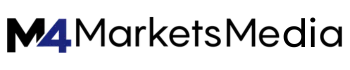FXGTのデモ口座って実際の取引を練習するのにちょうど良さそうだけど、本番と同じ環境で試せるって本当なのかな?
本記事ではリスクなしで実際と同じ環境でトレードが可能なFXGTのデモ口座の特徴や開設方法、注意点など詳しく解説しています。
まだ自分の資金は使えないがFXトレードをしてみたいという人や実際にお金を入れてトレードをする前に練習を積みたいという人は必見の内容となっています。それでは一緒に確認していきましょう。
FXGTはさまざまなトレードスタイルに合わせた6種類の口座タイプを展開しています。FXGTの口座タイプごとの特徴はこちらで解説しているので、合わせてご確認ください。
 りゅういち
りゅういちこの記事のライター:りゅういち
海外FX歴10年で、水平線と移動平均線を用いたシンプルな手法でトレードをしています。取引所の良いところから悪いところまでお伝えし、皆さんのお役に立てれば嬉しいです!
FXGTのデモ口座とは

FXGTのデモ口座とは、人気の海外FX業者FXGT(エフエックスジーティー)の体験版取引口座です。
FXGTのデモ口座は無料で利用でき、ライブ口座(リアル口座)と同じ「口座タイプ」「レバレッジ」「基本通貨」の中から、好きな口座設定を選ぶだけで、簡単に即日デモ取引をスタートできます。
デモトレードは仮想の証拠金を使って取引するため、損失のリスクなしでリアルトレードと同じ環境を経験できます。
 りゅういち
りゅういちハイレバレッジのトレードや新しい手法の練習、MT4/MT5の操作性の確認、EA(自動売買プログラム)の動作チェックなど、さまざまな用途に使えるので、初心者から上級者までおすすめです。
FXGTでの口座開設を検討している人は、利用したいリアル口座と同じ口座タイプのデモ口座から開設してみると良いでしょう。
\【1/16まで】口座開設で20,000円ボーナス!/
ここからは、FXGTのデモ口座について以下の4つを詳しく見ていきましょう。
通貨ごとに最大2つのデモ口座を開設できる
FXGTのデモ口座では、8種類の基本通貨が選択でき、1種類の基本通貨ごとに最大2つ(合計16つまで)のデモ口座を開設できます。
下記はFXGTのデモ口座で選択できる口座基本通貨の種類と、デモ口座における通貨ごとの初期残高一覧です。
| 基本通貨 | 初期残高 |
|---|---|
| 日本円(JPY) | 1千万円 |
| 米ドル(USD) | 10万ドル |
| ユーロ(EUR) | 8万ユーロ |
| ビットコイン(BTC) | 3BTC |
| イーサリアム(ETH) | 90ETH |
| リップル(XRP) | 40万XRP |
| テザー(USDT) | 10万USDT |
| カルダノ(ADA) | 1万ADA |
| 基本通貨 | 初期残高 |
|---|---|
| 日本円(JPY) | 1千万円 |
| 米ドル(USD) | 10万ドル |
| ユーロ(EUR) | 8万ユーロ |
| ビットコイン(BTC) | 3BTC |
| イーサリアム(ETH) | 90ETH |
| リップル(XRP) | 40万XRP |
| テザー(USDT) | 10万USDT |
| カルダノ(ADA) | 1万ADA |
このようにFXGTでは多様な基本通貨が選べるため、日本円や米ドル以外の通貨を使いたい人には特におすすめできます。
中でもイーサリアムやリップルのようなマイナー仮想通貨にも対応しているため、仮想通貨に精通している人はFXGTでの口座開設を検討してみてはいかがでしょうか。
デモ口座の初期残高は1,000万円
FXGTのデモ口座開設時に、日本円(JPY)を口座の基本通貨として選択した場合は、開設したデモ口座には初期残高として1,000万円の仮想マネーが入っています。
同じく、デモ口座開設時に口座の基本通貨にユーロ(EUR)を選択した場合は8万ユーロ、米ドル(USD)を選択した場合は10万ドル、ビットコイン(BTC)を選択した場合は3BTCが口座の初期残高として反映されます。
 りゅういち
りゅういちデモ口座の残高はあくまでもデモトレードに使用するためだけの仮想マネーです。そのため実際に現金として引き出したり、ほかのリアル口座へ移動したりはできない点に注意しましょう。
デモ口座内の証拠金がなくなった場合は、FXGTのマイページから残高の追加やリセットができるので、損失のリスクゼロで好きなだけ練習や検証ができます。デモ口座を有効活用して、リアル口座でのトレードに役立てていきましょう。
なお、デモ口座残高の追加やリセットの具体的な方法は、本記事の後半で解説しているので、そちらもあわせてチェックしてみてください。
無期限で利用可能
FXGTのデモ口座は使用期限が設定されていないので、一度口座を開設すれば無期限で利用可能です。
そのため、数か月単位で長期的にポジションを保有するトレード手法の検証や、数年単位での長期間にわたるEA(自動売買プログラム)の運用テストなども可能です。
FXGTのデモ口座は、30日以上MT4/MT5へログインしない状態が続くと「休眠状態」となる点に注意が必要ですが、休眠状態になってもまた新しくデモ口座を開設し直せば使えるので特に問題はありません。
休眠状態を避けるには、30日に1回以上デモ口座のMT4/MT5へログインしましょう。
プラットフォームは自由
FXGTのデモ口座では、利用する取引プラットフォームとしてMT4とMT5の両方が選択できます。そのため、利用目的に縛られることなく初心者から上級者まで幅広いトレーダーにとって利用しやすいデモ口座といえます。
MT4とMT5は、どちらも同じMetaTraderのため基本的な機能や操作感は似ていますが、違う部分もあるため、2つの違いを理解したうえで自分にあったほうを選ぶと良いでしょう。
| 比較項目 | MT4 | MT5 |
|---|---|---|
| 対応業者の数 | 多い | 少ない |
| 動作スピード | 遅い | 速い |
| 初期インジケーターの種類 | 30種類 | 38種類 |
| 描画ツールの種類 | 31種類 | 44種類 |
| 表示可能な時間足の種類 | 9種類 | 21種類 |
| 利用できるEA(自動売買)の数 | 多い | 少ない |
| アップデートの頻度 | 少ない | 多い |
| 比較項目 | MT4 | MT5 |
|---|---|---|
| 対応業者の数 | 多い | 少ない |
| 動作スピード | 遅い | 速い |
| 初期インジケーターの種類 | 30種類 | 38種類 |
| 描画ツールの種類 | 31種類 | 44種類 |
| 表示可能な 時間足の種類 | 9種類 | 21種類 |
| 利用できるEA(自動売買)の数 | 多い | 少ない |
| アップデートの頻度 | 少ない | 多い |
上記の表は、MT4とMT5の違いを一覧にして比較したものです。歴史の長いMT4のほうが対応業者や利用できるEAの種類などが多く、後継のMT5のほうが動作スピードや表示できる時間足の種類などの基本性能が向上しています。
FXGTのデモ口座では簡単に口座を開設して取引環境を体験できるので、MT4とMT5のどちらを使うかで迷った場合は、両方試してみるという方法もおすすめです。
\【1/16まで】口座開設で20,000円ボーナス!/
FXGTでデモトレードをする目的

FXGTのデモトレードには、「無料で使える」「無期限で使える」「即日利用を開始できる」「残高の追加やリセットが簡単にできる」など、さまざまなメリットがありますが、具体的にどのような目的で使えば良いのか迷ってしまう人もいるでしょう。
また、デモトレードをおこなう前に「そもそも、なぜデモトレードをするのか」という目的を明確にしておくと、より効果的にデモトレードを活用できます。
そのため、ここからはFXGTのデモトレードはどのようなシーンで活用できるのかについて解説していきます。FXGTのデモトレードの活用方法はたくさんありますが、特に効果的な活用方法のアイデアとしては以下の4つがあります。
一つひとつ詳しく見ていきましょう。
トレードの練習
FXGTのデモ口座では、自己資金を一切使わずに本番さながらの取引ができるので、トレードの練習に最適です。
ロット数やレバレッジ、取引銘柄などをすべて自由にカスタマイズしてトレードの練習ができるので、リアル口座と同様の環境でトレードの技術を磨いたり、手法やEA(自動売買プログラム)の検証をしたりできます。
リアル口座でのトレードは、トレードに使える自己資金の量によって保有できるポジションの大きさや数が制限される場合があり、損失を出せば実際の資金が減ります。
一方、FXGTのデモ口座でのトレードは初期残高が1,000万円あり、口座残高がなくなっても残高の追加やリセットができるので、ノーリスクで好きなだけハイレバレッジトレードの練習が可能です。

FXは、初心者がまったく練習していない状態でリアルトレードを開始すると損失を出すリスクが高くなります。
こういったミスは、事前にデモ口座で練習をして取引プラットフォームの基本操作になれておくだけでも減らせるので、FXの取引に慣れていない人には特にデモ口座での練習がおすすめです。
FXGTでは現在10,000円の新規口座開設ボーナスキャンペーンを実施中なので、デモ口座で練習して自信がついたら口座開設ボーナスでリアルトレードに挑戦してみても良いでしょう。
\【1/16まで】口座開設で20,000円ボーナス!/
口座タイプの使用感の確認
FXGTのデモ口座は、口座タイプの使用感の確認のためにも役立ちます。
FXGTでは6つの異なる口座タイプが用意されており、それぞれの口座タイプごとに取引できる銘柄や最大レバレッジ、スプレッドなどの取引条件が異なります。
| 口座タイプ | 特徴 | 向いている人 |
|---|---|---|
| Standard口座 | 取引条件のバランスが良い | 初心者・中級者 |
| Mini口座 | 1万通貨単位で少額の取引ができる | 少額で取引したい人 |
| CryptoMax口座 | 仮想通貨銘柄の種類が豊富 | 仮想通貨のみ取引したい人 |
| PRO口座 | 最大200ロットまで注文可能 | 大口投資家 |
| ECN口座 | 最小0.0pipsのスプレッド | スキャルピングしたい人 |
| Optimus口座 | 最大レバレッジ5,000倍 | デイトレードしたい人 |
| 口座タイプ | 特徴 | 向いている人 |
|---|---|---|
| Standard口座 | 取引条件の バランスが良い | 初心者・中級者 |
| Mini口座 | 1万通貨単位で 少額の取引ができる | 少額で取引したい人 |
| CryptoMax口座 | 仮想通貨銘柄の 種類が豊富 | 仮想通貨のみ 取引したい人 |
| PRO口座 | 最大200ロット まで注文可能 | 大口投資家 |
| ECN口座 | 最小0.0pipsの スプレッド | スキャルピング したい人 |
| Optimus口座 | 最大レバレッジ5,000倍 | デイトレード したい人 |
上記の表は、FXGTの口座タイプごとの特徴と向いている人をまとめたものです。
FXGTで初めて口座開設する場合は、口座開設ボーナスがもらえる「Optimus口座」がおすすめです。
少額から取引したい人はMini口座、仮想通貨のみを取引したい人はCryptoMax口座、バランスの良い取引条件で取引したい人はStandard口座から開設してみると良いでしょう。
口座タイプの違いについて理解を深め、使いやすい口座タイプを利用することは、自分のトレードスタイルを見つけるうえでも重要です。デモ口座を活用して気になるFXGTの口座タイプの使用感を確認してみましょう。
FXGTの各口座タイプの詳しい取引条件はこちらで解説しています。
新しい商品の取引練習
FXGTのデモ口座では、新しい商品の取引練習にも有効です。
FXGTでは外国為替だけでなく、仮想通貨・株価指数・株式・ゴールドを始めとする貴金属など、さまざまな商品の取り扱いがあります。
- FX通貨ペア
- 仮想通貨貴
- シンセティック仮想通貨
- GTi12指数
- 貴金属
- エネルギー
- 個別株式
- 株価指数
上記の一覧はFXGTで取り扱いのある商品の種類です。
USD/JPYやEUR/USDなどのメジャーなFX通貨ペアだけでなく、ほかの海外FX業者ではあまり取り扱いがない「シンセティック仮想通貨ペア」や、FXGT独自銘柄の「GTi12指数」などの銘柄も取引できます。
商品ごとにレバレッジやスプレッド、取引手数料、値動きの特徴などが異なるので、リアル口座で新しい商品の取引を開始する前に、デモ口座で取引して慣れておくと安心です。
プラットフォームの使用感の確認
FXGTのデモ口座は、MT4/MT5のプラットフォームの使用感確認にも欠かせません。MT4/MT5は、海外FXで取引をおこなううえで必須のツールです。デモ口座であればリスクゼロで安心してMT4やMT5の動作・操作確認ができるので、FX初心者やMT4/MT5で初めて取引するという人にもおすすめです。
FXGTのデモ口座は、リアル口座と同じ口座タイプのデモ口座が使えるため、リアル口座での取引を開始する際にMT4/MT5の設定を引き継いで、スムーズにデモ取引からリアル取引へ移行できます。
例えば、「取引プラットフォームにMT5を選択したStandard口座のデモ口座」を開設したあとに、「取引プラットフォームにMT5を選択したStandard口座のリアル口座」を開設したとします。
その場合、デモ口座で使用していたMT5にリアル口座のIDとパスワードでログインし直せば、簡単にデモ口座の取引環境をリアル口座へ移行可能です。

なお、FXGTでアカウント作成後30日以内に本人確認手続きを完了し、「Oputimus口座」でリアル口座を開設すると、口座開設ボーナスがもらえます。
Optimus口座で口座開設ボーナスを獲得して、ボーナスを活用してお得な取引を始めませんか?
\【1/16まで】口座開設で20,000円ボーナス!/
FXGTのボーナス最新情報はこちらで紹介しています。ボーナスが受け取れない場合の原因と対処法なども紹介しているので、ぜひ参考にしてください。
FXGTのデモ取引する上での注意点

ここからはFXGTでデモ取引する上での注意点を解説します。トレード手法の検証やプラットフォームの操作練習、口座タイプごとの使用感の確認など、FXGTのデモ口座はさまざまな用途に役立ちますが、デモ取引をするうえでの注意点もあります。
これらの注意点をあらかじめ知っておくと、FXGTのデモ口座をより効果的に使いこなせるので、利用する前に確認しておくことが大切です。
FXGTのデモ取引に関する、主な注意点は以下の2つです。
それぞれ順番に見ていきましょう。
FXGTのデモ口座は削除できない
FXGTのデモ口座は削除できない点に注意しましょう。あまり使う予定のない口座タイプでデモ口座を開設してしまうと、メインで使いたい口座タイプのデモ口座を開設するための枠が埋まってしまいます。
FXGTで開設できるデモ口座の数は、1つの基本通貨につき2口座まで、8つの基本通貨で合計16口座までです。
- 日本円(JPY)
- 米ドル(USD)
- ユーロ(EUR)
- ビットコイン(BTC)
- イーサリアム(ETH)
- リップル(XRP)
- テザー(USDT)
- カルダノ(ADA)
上記の8種類の基本通貨に対して、それぞれ2口座までデモ口座が開設できます。ただし、使用できるデモ口座の利用枠は、アーカイブ化や休眠口座への移行によって回復可能です。
FXGTではデモ口座を30日以上使わずに放置すると、自動的に休眠口座となります。休眠口座は保有しているデモ口座の数にカウントされず、1つのデモ口座が休眠状態へ移行すると新しくデモ口座を開設するための枠が1つ空きます。
FXGTのデモ口座を効率よく活用するために、事前にデモ口座の削除ができないことや開設上限数について把握しておきましょう。デモ口座は、自分が扱う可能性のある口座タイプで開設することをおすすめします。
30日以上取引を行わないとデモ口座は休眠状態になる
FXGTのデモ口座は、30日以上取引を行わないと「休眠口座」になる点に注意しましょう。
FXGTのマイページへのログインやMT4/MT5での取引が一切ない状態が30日間以上続くと、自動的に休眠状態のデモ口座へ移行し、休眠状態となったデモ口座は使用できなくなります。
一度休眠状態になったデモ口座の利用はできないので、引き続きデモ口座を利用したい場合は、再度新しくマイページからデモ口座を開設する必要があります。
- FXGTのデモ口座は、マイページへのログインやMT4/MT5での取引が一切ない状態が30日間以上続くと、自動的に休眠口座になる
- 休眠状態になったデモ口座ではデモトレードができなくなる
- デモトレードを再開したい場合は、再びマイページから新しくデモ口座を開設する必要がある
デモ口座の開設はマイページから簡単にできますが、休眠化させたくない場合はデモ口座での取引を30日に1回以上すると良いでしょう。
FXGTのデモ口座開設方法
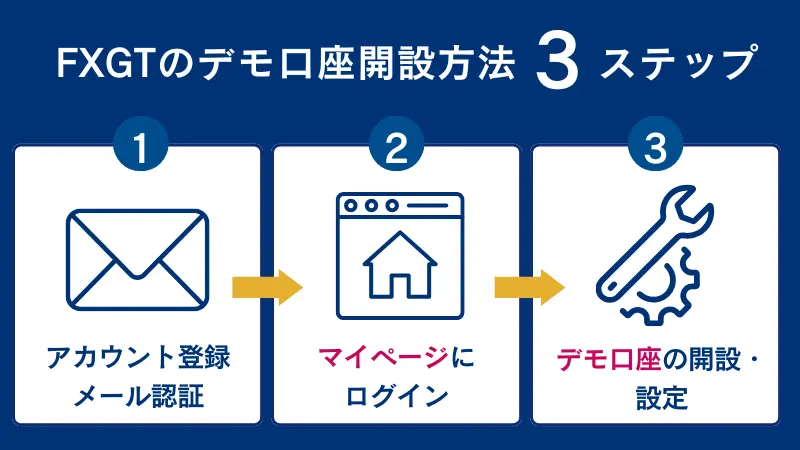
ここからはFXGTのデモ口座開設方法を、ステップにそって画像付きで詳しく解説します。
FXGTのデモ口座は、リアル口座と違って本人確認書類の提出が必要なく、簡単な手続きでその日から利用できます。本記事を見ながら手続きを進めていけば簡単にデモ口座の開設ができるので、ぜひ参考にしてください。
FXGTのデモ口座開設方法は、以下の3つのステップで完了します。それぞれ順番に見ていきましょう。
FXGTの口座開設・メール認証を行う
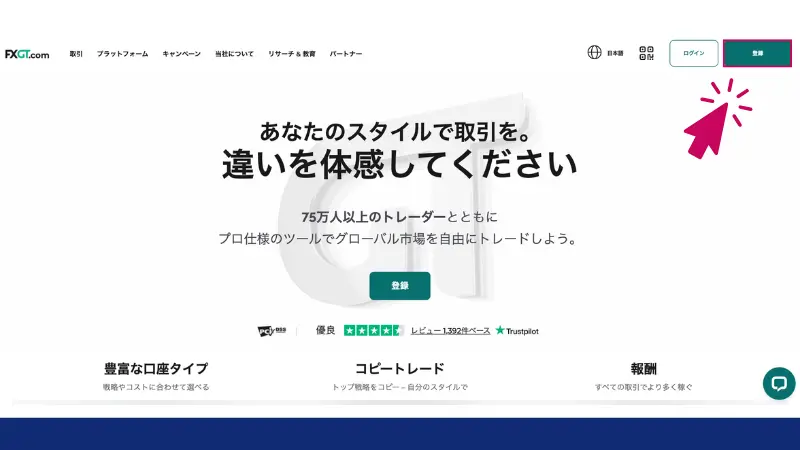
FXGTの公式サイトへアクセスし、画面右上①の部分の「登録」をクリックします。
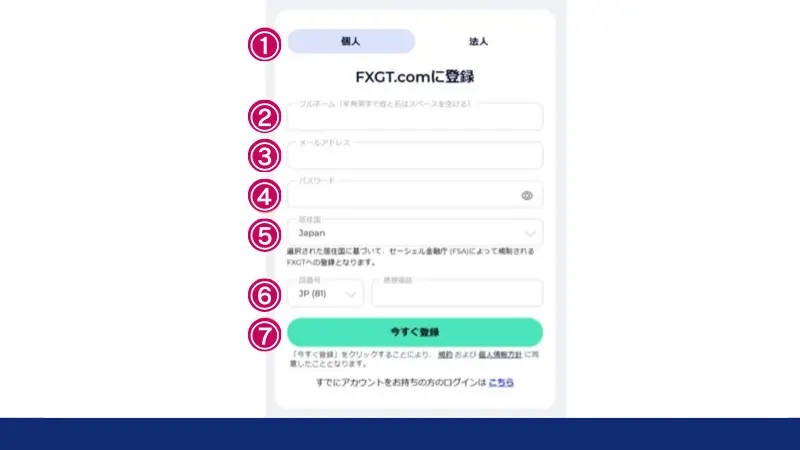
「登録」をクリックするとFXGTのアカウント登録画面に遷移するので、必要事項を入力します。
| 入力項目 | 入力内容 |
|---|---|
| ①個人と法人の選択 | 個人の場合は個人を選択 |
| ②フルネーム | 姓と名をフルネームで入力 |
| ③メールアドレス | メールアドレスを入力 |
| ④パスワード | FXGTアカウントのパスワードを入力 |
| ⑤居住国 | 住んでいる国を選択 |
| ⑥電話番号 | 国番号を選択し、電話番号を入力 |
| ⑦今すぐ登録 | ①から⑥が入力できたら「今すぐ登録」をクリック |
| 入力項目 | 入力内容 |
|---|---|
| ①個人と法人の選択 | 個人の場合は個人を選択 |
| ②フルネーム | 姓と名をフルネームで入力 |
| ③メールアドレス | メールアドレスを入力 |
| ④パスワード | FXGTアカウントの パスワードを入力 |
| ⑤居住国 | 住んでいる国を選択 |
| ⑥電話番号 | 国番号を選択し、 電話番号を入力 |
| ⑦今すぐ登録 | ①から⑥が入力できたら 「今すぐ登録」をクリック |
①から⑥の入力内容に間違いがないことを確認したら、フォームの一番下にある「今すぐ登録」をクリックしてアカウント登録を完了しましょう。
マイページにログイン
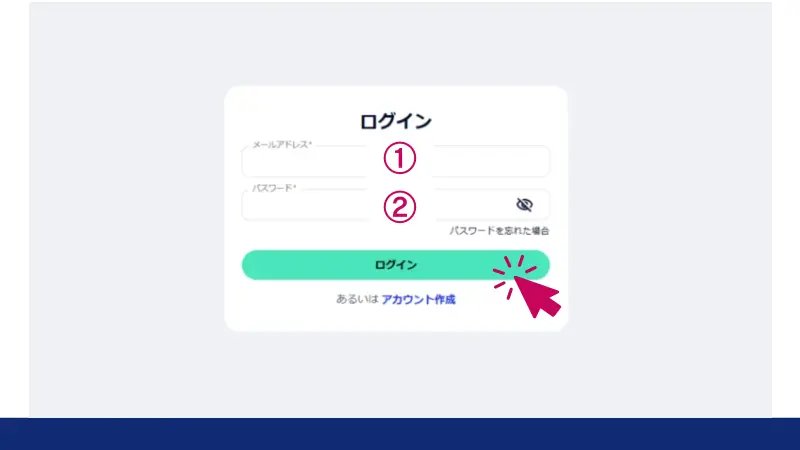
FXGTのアカウント登録が完了したらFXGTのログイン画面を開き、ステップ1で登録したメールアドレスとパスワードを入力してログインします。
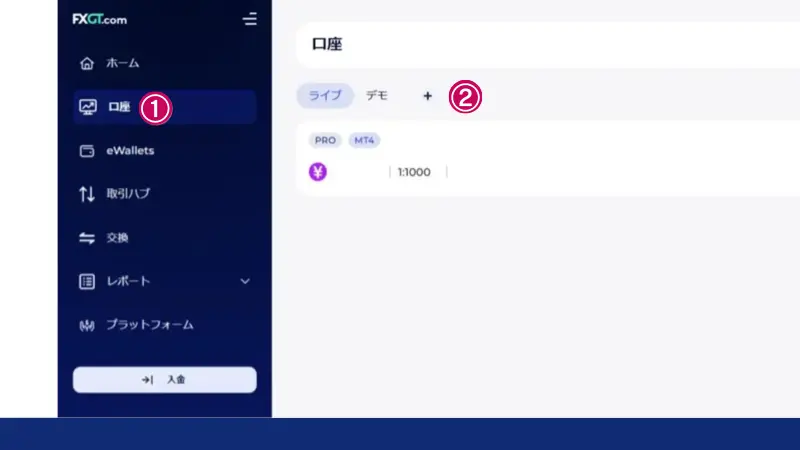
FXGTの会員ページへログインしたら画面左メニューの「口座」をクリックし、続いて画面右エリアの「+」をクリックしましょう。
| 操作する場所 | 操作内容 |
|---|---|
| ①口座 | 画面左メニューの「口座」をクリック |
| ②「+」 | 「+」をクリック |
| 操作する場所 | 操作内容 |
|---|---|
| ①口座 | 画面左メニューの「口座」をクリック |
| ②「+」 | 「+」をクリック |
デモ口座を開設・設定を行う
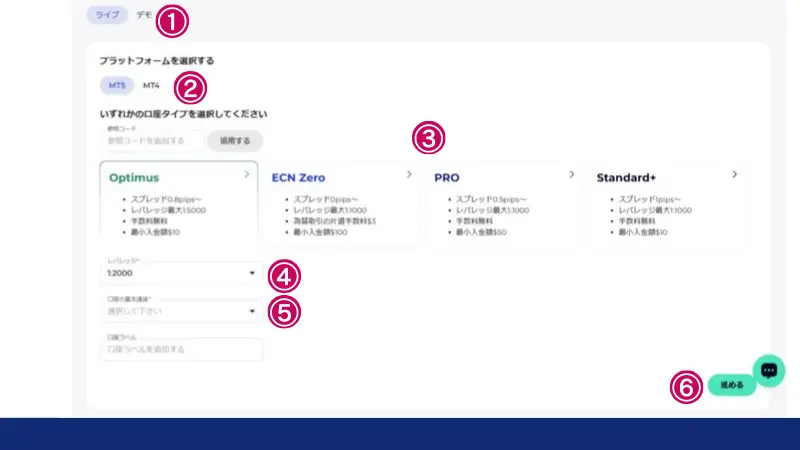
ステップ②で「+」ボタンをクリックすると、口座の取引プラットフォームや口座タイプなどを選択する画面に遷移するので、以下の項目を入力していきます。
| 操作する場所 | 操作内容 |
|---|---|
| ①ライブ/デモの選択 | 「デモ」を選ぶ |
| ②プラットフォームの選択 | MT4とMT5のうち、デモ口座を開設したいほうを選ぶ |
| ③口座タイプの選択 | 開設したい 口座タイプを選ぶ |
| ④レバレッジの選択 | 口座のレバレッジを5~1,000倍の間で選ぶ |
| ⑤基本通貨の選択 | 取引する基本通貨を選ぶ (1つの基本通貨につき2口座までデモ口座を開設できる) |
| ⑥進める | 「進める」をクリック |
| 操作する場所 | 操作内容 |
|---|---|
| ①ライブ/デモの選択 | 「デモ」を選ぶ |
| ②プラットフォームの選択 | MT4とMT5を選ぶ |
| ③口座タイプの選択 | 開設したい口座タイプを選ぶ |
| ④レバレッジの選択 | 口座のレバレッジを 5~1,000倍の間で選ぶ |
| ⑤基本通貨の選択 | 取引する基本通貨を選ぶ (1つの基本通貨につき 2口座までデモ口座を 開設できる) |
| ⑥進める | 「進める」をクリック |
①から⑤を選択して内容に間違いがないことを確認したら、⑥の「進める」をクリックしましょう。「進める」をクリックするとデモ口座の開設が完了します。
FXGTではデモ口座とリアル口座の開設手順が若干異なり、口座タイプによっては初回口座開設時にボーナスがもらえます。
FXGTのリアル口座開設方法はこちらで詳しく解説しているので、あわせてチェックしてみてください。
FXGTのデモ口座でトレードを始める方法

FXGTのデモ口座の開設方法に続いて、デモ口座でトレードを始める方法について解説します。FXGTのデモトレードは、シンプルな2つのステップで簡単に開始できます。
取引プラットフォームはMT5の場合を例に開設していますが、MT4の場合でも基本的な流れは同じです。
スマホ版とPC版のそれぞれのログイン方法が画像付きで具体的にわかる内容なので、お使いの端末に合わせて実際に画面を操作しながらチェックしてみてください。
MT5をダウンロード
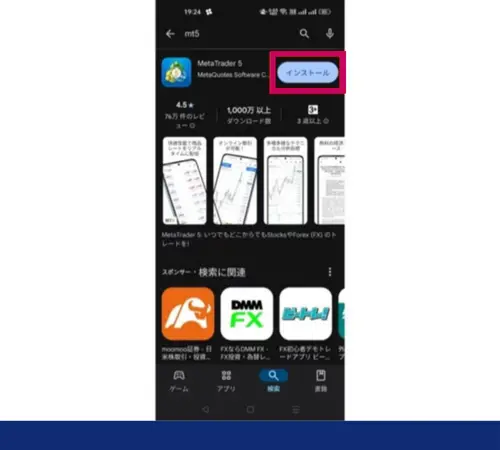
androidのスマホやタブレットでトレードを始めたい場合は、「GooglePlayストア」アプリで「MT5」と検索するとMT5のアプリが出てくるので、「インストール」をタップします。
iOSの場合は「app storeアプリ」で「MT5」と検索してMT5アプリをインストールします。
MT5にログイン
MT5のアプリを端末にダウンロードしたら、アプリにログインします。スマホ版のMT5にログインする方法とPC版のMT5にログインする方法について、それぞれ画像付きで見ていきましょう。
【スマホ版】MT5のログイン方法

スマホにダウンロードしたMT5アプリをタップして開きましょう。
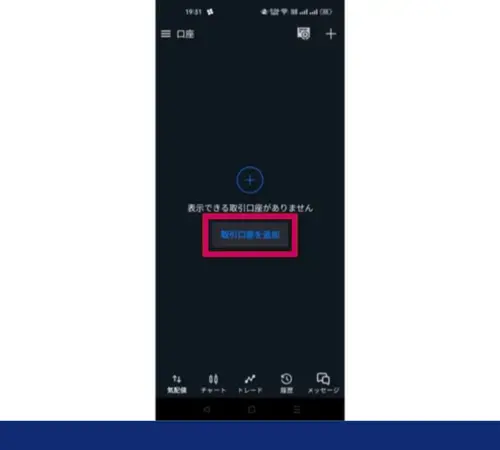
初期状態で取引口座の登録がない状態だと、「表示できる取引口座がありません」という表示とともに「取引口座を追加」というボタンが表示されるのでタップします。
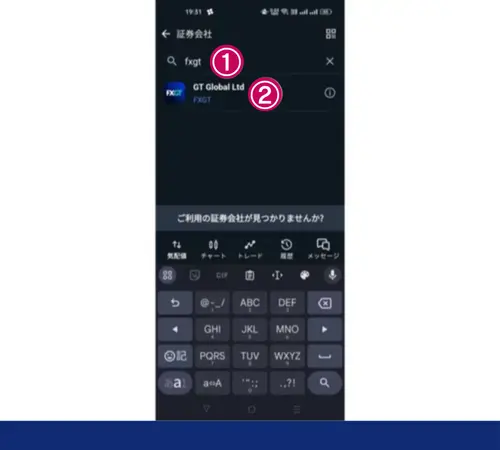
「取引口座を追加」をタップすると、証券会社の検索画面に遷移します。①の検索窓から「FXGT」で検索し、②の部分にFXGTが表示されたらタップしましょう。
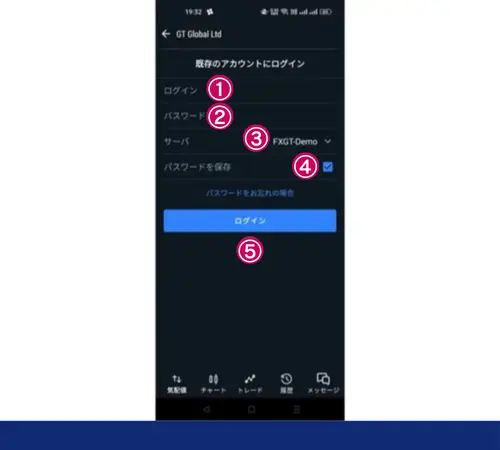
FXGTのサーバー名やログイン情報を入力する画面が表示されるので、順番に入力していきます。
| 入力項目 | 入力内容 |
|---|---|
| ①ログイン | デモ口座のMT5ログインIDを入力 |
| ②パスワード | デモ口座のMT5ログインパスワードを入力 |
| ③サーバ | 「FXGT-Demo」を選択 |
| ④パスワードを保存 | パスワードを保存する場合はチェックを入れる |
| ⑤ログイン | ①から④までの入力が完了したらログインをタップ |
| 入力項目 | 入力内容 |
|---|---|
| ①ログイン | デモ口座のMT5ログインIDを入力 |
| ②パスワード | デモ口座のMT5ログイン パスワードを入力 |
| ③サーバ | 「FXGT-Demo」を選択 |
| ④パスワードを保存 | パスワードを保存する場合は チェックを入れる |
| ⑤ログイン | ①から④までの入力が 完了したらログインをタップ |
入力内容が正しいことを確認したら、最後に「ログイン」のボタンをタップしてログインを完了しましょう。
ログインIDやパスワードなどはデモ口座開設時にFXGTから届くメールへ記載されているので、メールに記載されているものをそのままコピーすると楽に入力できます。
【PC版】MT5のログイン方法
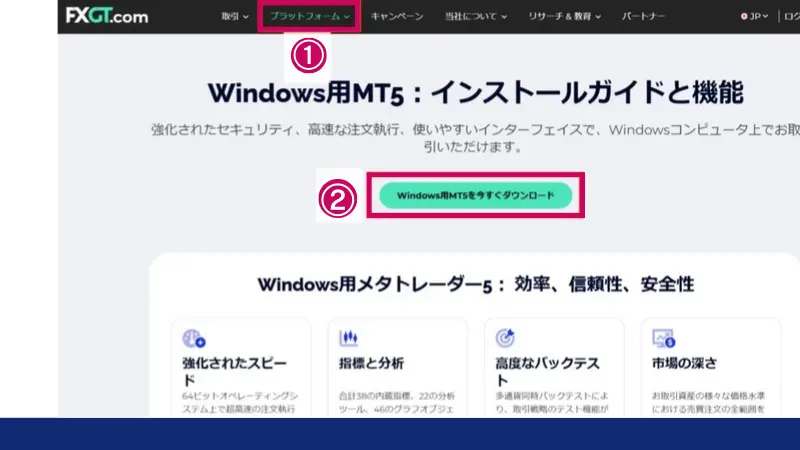
FXGT公式サイトを開き、画面上部メニューの「①プラットフォーム」をクリックします。
WindowsのMT5を使う場合は「Windows用MT5」を選択し、「②Windows用MT5を今すぐダウンロード」をクリックしましょう。
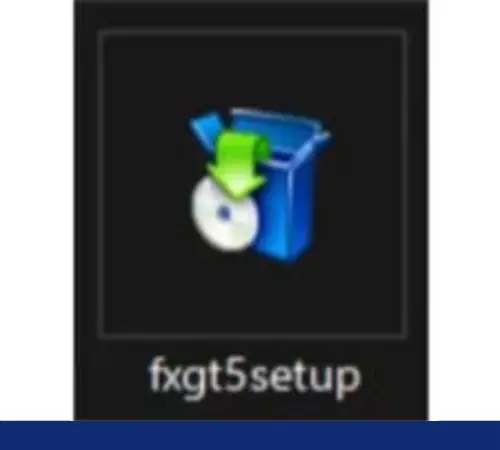
Windows用MT5のセットアップファイルがダウンロードできたら、ダブルクリックしてファイルを開きます。
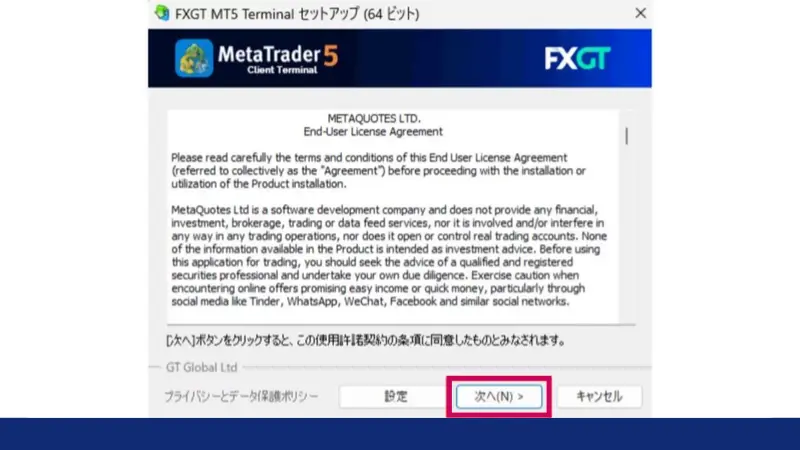
MT5のセットアップ画面が立ち上がるので、「次へ」をクリックしてインストールを完了します。
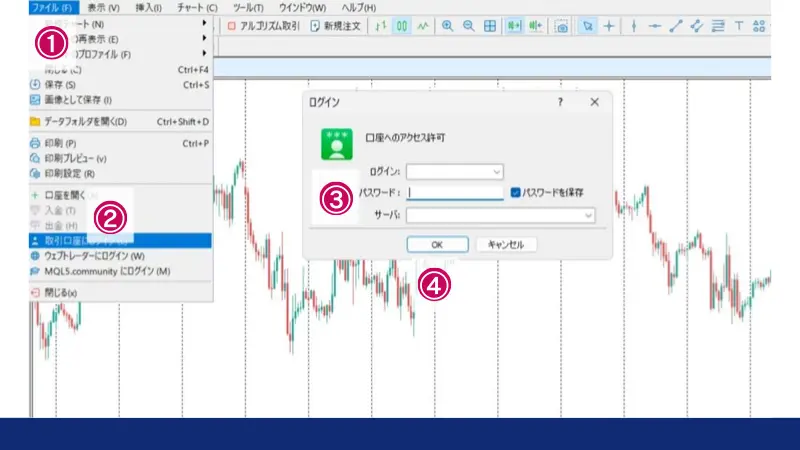
MT5のインストールが完了したらMT5のアプリを起動し、以下の順番でログインしましょう。
| 入力項目 | 入力内容 |
|---|---|
| ①ファイル | 画面左上メニューの「ファイル」をクリックする |
| ②取引口座にログイン | 「取引口座にログイン」をクリックする |
| ③ID・パスワード・サーバー | ログインIDをパスワードを入力し、「FXGT-Demo」のサーバーを選択する |
| ④OK | OKをクリックする |
| 入力項目 | 入力内容 |
|---|---|
| ①ファイル | 画面左上メニューの 「ファイル」をクリックする |
| ②取引口座にログイン | 「取引口座にログイン」 をクリックする |
| ③ID・パスワード・サーバー | ログインIDパスワードを入力 「FXGT-Demo」のサーバーを選択する |
| ④OK | OKをクリックする |
デモ口座のログインIDとパスワードを入力し、「FXGT-Demo」のサーバーを選択できたら「OK」をクリックしましょう。デモ口座でのMT5へのログインが完了し、デモトレードを開始できます。
FXGTのデモ口座で資金追加する方法
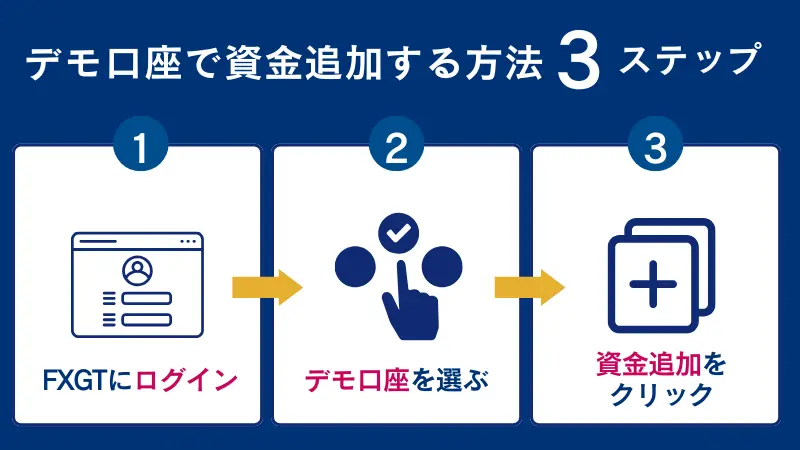
続いて、FXGTのデモ口座で資金を追加する方法を解説します。デモ口座への資金追加は以下の3ステップで完了します。
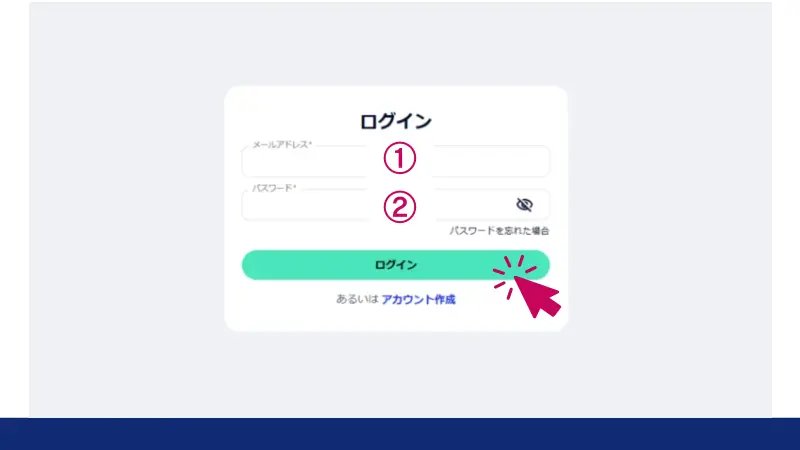
FXGTのログインページへアクセスし、ログインします。
| 入力項目 | 入力内容 |
|---|---|
| ①メールアドレス | FXGTアカウントに登録しているメールアドレスを入力 |
| ②パスワード | FXGTマイページのログインパスワードを入力 |
| 入力項目 | 入力内容 |
|---|---|
| ①メールアドレス | FXGTアカウントに登録している メールアドレスを入力 |
| ②パスワード | FXGTマイページの ログインパスワードを入力 |
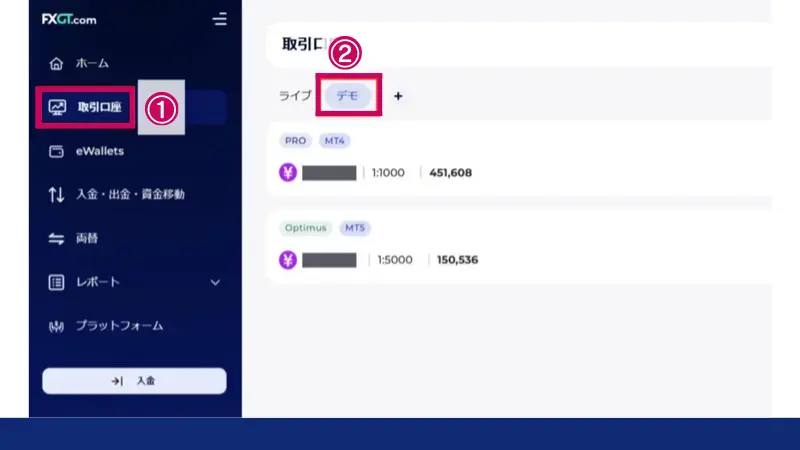
FXGTのマイページへログインしたら、以下の画面操作を行いましょう。
| 操作箇所 | 操作内容 |
|---|---|
| ①取引口座 | 画面左メニューの「取引口座」をクリック |
| ②デモ | 画面右エリアの「デモ」をクリック |
| 操作箇所 | 操作内容 |
|---|---|
| ①取引口座 | 画面左メニューの 「取引口座」をクリック |
| ②デモ | 画面右エリアの 「デモ」をクリック |
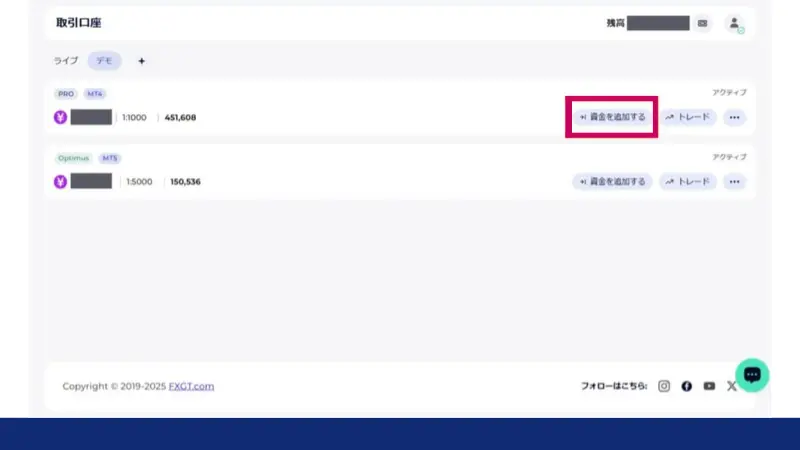
資金を追加したいデモ口座を選び、画面右側にある「資金を追加する」をクリックすると、デモ口座へ資金が追加されます。
| 操作箇所 | 操作内容 |
|---|---|
| 資金を追加する | 画面右側にある「資金を追加する」をクリック |
| 操作箇所 | 操作内容 |
|---|---|
| 資金を追加する | 画面右側にある 「資金を追加する」をクリック |
FXGTデモ口座の残高リセット方法

FXGTのデモ口座は資金の追加だけでなく、残高のリセットや減額・変更などもできます。
ただし、デモ口座残高のリセットや減額・変更はマイページから直接操作できないので、残高のリセットや変更をしたい場合は、サポート窓口に連絡する必要があります。
ここからは、デモ口座の残高リセットや減額・変更について、以下の2つを詳しく解説します。
それぞれ順番に見ていきましょう。
マイページからリセットできない
FXGTのデモ口座残高はマイページから簡単に追加できますが、残高のリセット・減額・変更などはマイページから直接操作できません。
デモ口座の残高を減らしたり、より細かく変更したりするにはFXGTのサポート窓口へ問い合わせる必要がある点に注意しましょう。
FXGTへのデモ口座残高のリセットや変更依頼は「チケットの作成」からできます。
FXGTのデモ口座残高追加の注意点
- FXGTのデモ口座残高のリセットや変更は、マイページから直接操作できない
- デモ口座残高のリセットや変更はFXGTのサポート窓口へ問い合わせる必要がある
- FXGTへのデモ口座残高のリセットや変更依頼は「チケットの作成」から行える
リセット・減額はサポートセンターに問い合わせる
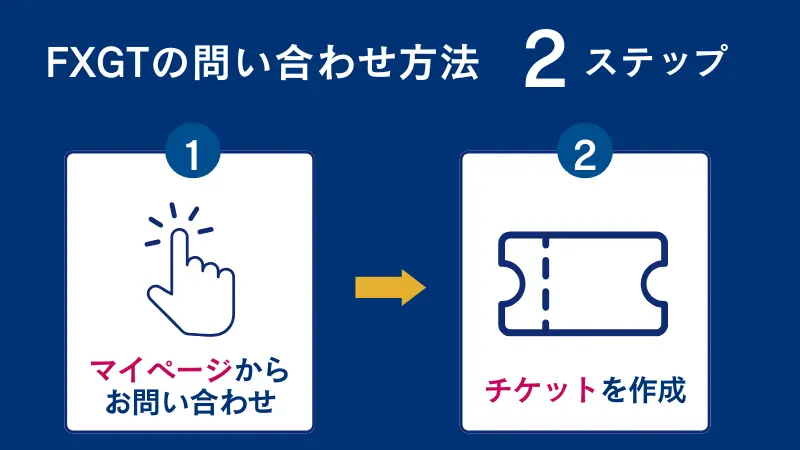
ここからはFXGTでのデモ口座残高のリセット・減額の依頼方法を、PCから問い合わせる場合の例として画像付きで解説します。
デモ口座残高のリセットや減額は、以下の2ステップでできます。
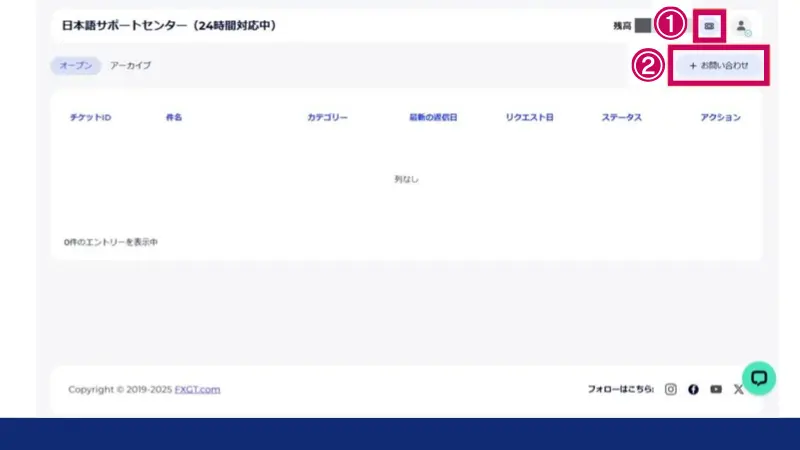
FXGTのマイページへログインし、以下の順番で進めていきましょう。
| 操作箇所 | 操作内容 |
|---|---|
| ①チケット | ホーム画面右上のチケットマークをクリックする |
| ②お問い合わせ | チケットマークの下にある「お問い合わせ」をクリックする |
| 操作箇所 | 操作内容 |
|---|---|
| ①チケット | ホーム画面右上の チケットマークをクリックする |
| ②お問い合わせ | チケットマークの下にある 「お問い合わせ」をクリックする |
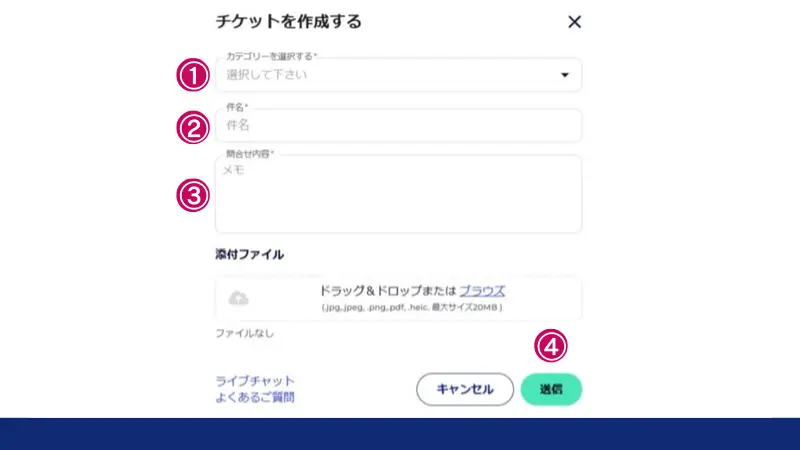
チケット作成の画面で、必要事項を入力しましょう。今回は「デモ口座残高の変更を依頼する場合」を例に手順を紹介します。
| 入力項目 | 入力内容 |
|---|---|
| ①カテゴリーの選択 | 「トレードに関する問題」の カテゴリーを選択 |
| ②件名 | 「デモ口座残高の変更について」と入力 |
| ③問い合わせ内容 | 「デモ口座残高を変更したい旨」と 「希望の残高」を入力 |
| ④送信 | 送信ボタンをクリック |
| 入力項目 | 入力内容 |
|---|---|
| ①カテゴリーの選択 | 「トレードに関する問題」のカテゴリーを選択 |
| ②件名 | 「デモ口座残高の変更について」と入力 |
| ③問い合わせ内容 | 「デモ口座残高を変更したい旨」と「希望の残高」を入力 |
| ④送信 | 送信ボタンをクリック |
問い合わせ内容には「デモ口座残高を変更したい旨」と「希望の残高」に加えて、「残高を変更したいデモ口座のMT5の口座番号」を一緒に伝えると手続きがスムーズに進みます。
なお、デモ口座の残高はなるべく本番に近い金額に設定することが大切です。実際に自分がリアル口座へ入金できる金額でデモトレードを行うと、本番に近いロット数や損益でのデモトレードができます。
FXGTのデモ口座で練習を積んでトレード技術を上達させよう

FXGTのデモ口座は、リアル口座と同じ口座タイプで開設でき、本番さながらのトレードを損失のリスクゼロで経験できます。ハイレバレッジでのトレードの練習はもちろん、口座タイプや取引プラットフォームの使用感の確認にも役立ちます。
デモ口座の取引プラットフォームには、MT4とMT5の両方が選べるので、同じ口座タイプでMT4とMT5の使い比べをするといった使い方も可能です。
FXGTのデモ口座は30日以上放置すると休眠状態になって使用できなくなりますが、デモ口座の保有枠に空きがある場合はいつでも新しく開設でき、使用期限なしで利用できます。
FXGTでは、Optimus口座ののリアル口座開設で10,000円のボーナスがもらえる「新規口座開設ボーナスキャンペーン」を実施中です。
デモ口座の開設に合わせてボーナス対象のリアル口座も開設しておくと、デモトレードからリアルトレードへお得に移行できるでしょう。
\【1/16まで】口座開設で20,000円ボーナス!/